win7连不上win10打印机拒绝访问的解决方法
#嗨玩万圣节#近期有用户跟小编反馈,说win7系统电脑在共享win10系统电脑连接的打印机时,能够搜到打印机但却无法连接并显示“拒绝访问”,如下图,这是什么情况?其实在共享打印机时,主机端和其他电脑端都需要开放共享权限,遇上上述问题的用户可尝试使用下列方法来打开权限。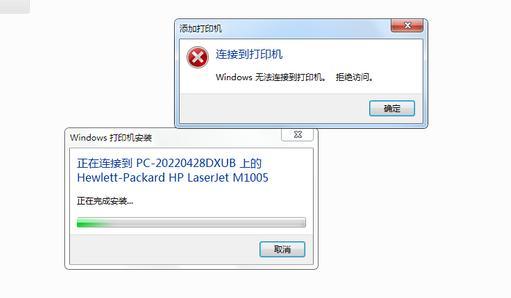 win7连不上win10打印机拒绝访问的解决方法
win7连不上win10打印机拒绝访问的解决方法
一、将主机端设置为可共享打印机
在确认连接打印机的电脑可以正常打印后,前往【控制面板】-【设备和打印机】,找到打印机图标,右键选择【属性】-【共享】这台打印机。
二、创建localport端口
第一步:进入【控制面板】-【设备和打印机】-【添加打印机】-【我所需的打印机未列出】-【通过手动添加】-【创建新端口】-【Local Port】
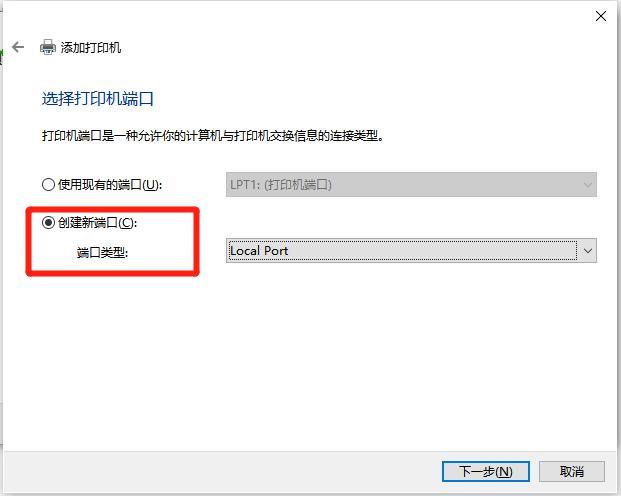 第二步:输入主机的ip地址或共享名称(可在打印机属性-共享中查看),点击下一步。
第二步:输入主机的ip地址或共享名称(可在打印机属性-共享中查看),点击下一步。
第三步:前往下载对应打印机型号的驱动并记下目录地址。
第四步:在第二步中点击【下一步】后,选择【从磁盘安装】,找到刚刚下载好的驱动,点击【下一步】直至打印机安装完成。
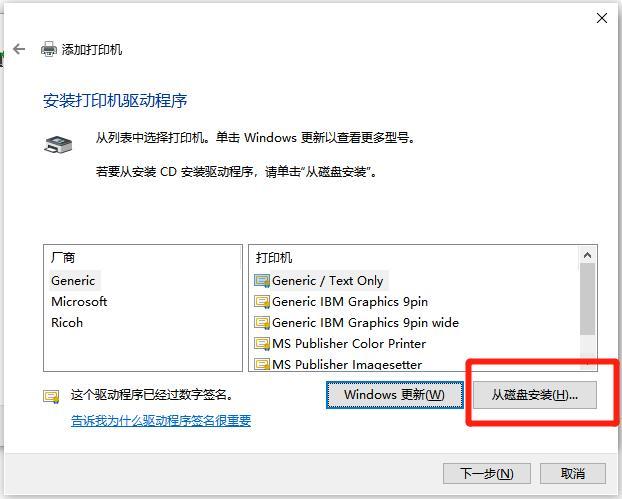 三、主机端的共享权限修改
三、主机端的共享权限修改
第一步:在无法使用共享打印机的电脑上,打开控制面板,点击【管理工具】。
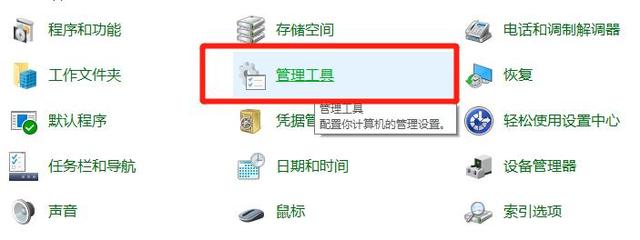 第二步:找到并双击打开【计算机管理】。
第二步:找到并双击打开【计算机管理】。
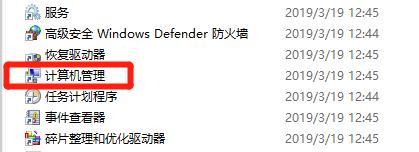 第三步:在【本地用户和组】中选择【用户】。
第三步:在【本地用户和组】中选择【用户】。
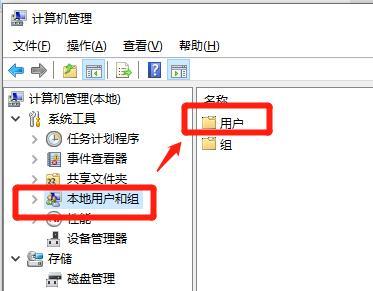 第四步:进入【用户】后,点击【Guest】,在这里可以管理访问该电脑的权限。
第四步:进入【用户】后,点击【Guest】,在这里可以管理访问该电脑的权限。
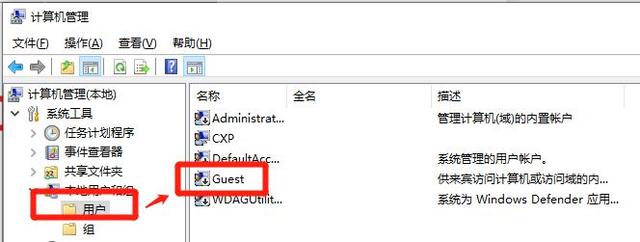 第五步:在【Guest】属性中,取消勾选【用户不能更改密码】和【账户已禁用】,再点击【确定】,此时可再次尝试连接联想共享打印机,查看是否能够连接并执行打印任务。
第五步:在【Guest】属性中,取消勾选【用户不能更改密码】和【账户已禁用】,再点击【确定】,此时可再次尝试连接联想共享打印机,查看是否能够连接并执行打印任务。
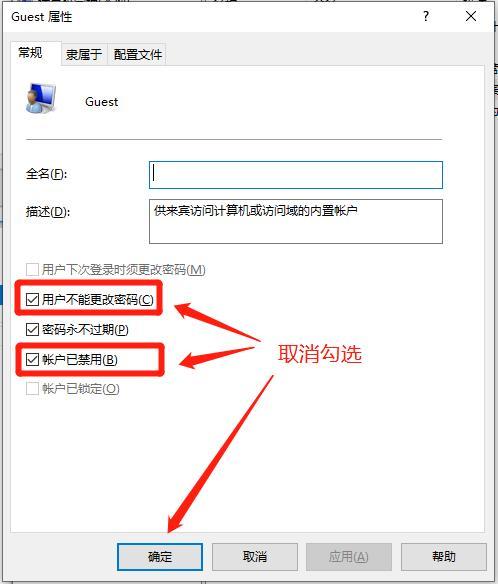 如果还不能连接使用打印机,可按照下列方法再次尝试解决。
如果还不能连接使用打印机,可按照下列方法再次尝试解决。
第一步:回到【管理工具页面】,选择【本地安全策略】。
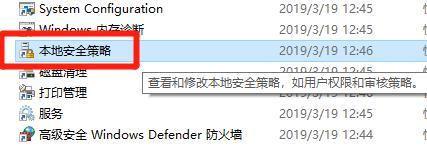 第二步:点击【本地策略】,并点击【用户权限分配】。
第二步:点击【本地策略】,并点击【用户权限分配】。
第三步:在右边的列表中,找到【拒绝从网络访问这台计算机】并进入该选项的页面。
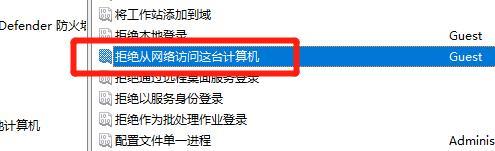 第四步:选中【Guest】并点击删除,点击【确定】,此时来访用户就能够通过网络访问这台计算机正常打印了。
第四步:选中【Guest】并点击删除,点击【确定】,此时来访用户就能够通过网络访问这台计算机正常打印了。
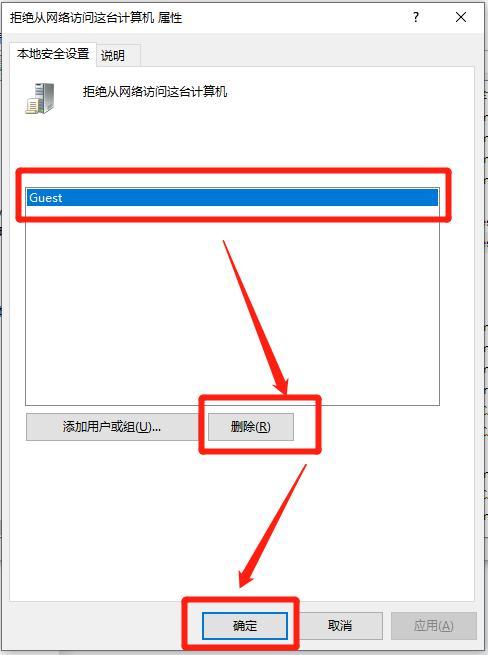
 无法连接到打印机并显示拒绝访问的错误信息可能是由多种原因引起的。以下是一些可能的解决方法: 1. 检查连接:确保打印机与计算机正确连接。检查打印机的电源线、数据线是否连接牢固,并且打印机是否处于开机状态。 2. 网络连接:如果打印机是通过网络连接的,确保计算机和打印机都连接到同一个网络,并且网络连接正常。可以尝试重新启动路由器或调整网络设置。 3. 打印机设置:检查打印机的设置,确保其共享设置正确
无法连接到打印机并显示拒绝访问的错误信息可能是由多种原因引起的。以下是一些可能的解决方法: 1. 检查连接:确保打印机与计算机正确连接。检查打印机的电源线、数据线是否连接牢固,并且打印机是否处于开机状态。 2. 网络连接:如果打印机是通过网络连接的,确保计算机和打印机都连接到同一个网络,并且网络连接正常。可以尝试重新启动路由器或调整网络设置。 3. 打印机设置:检查打印机的设置,确保其共享设置正确
 2024-09-11
2024-09-11
 3336人浏览
3336人浏览
 无法连接到打印机并显示拒绝访问的错误,可能有多种原因。以下是一些常见的解决方法: 1. 检查连接:确保打印机与计算机正确连接。 可以尝试重新插拔打印机的数据线,或者更换数据线。 2. 检查打印机状态:确保打印机处于正常工作状态。检查打印机是否有纸张、墨盒或碳粉等耗材,并且打印机是否处于联机状态。 3. 检查防火墙设置:防火墙可能会阻止计算机与打印机之间的通信。可以尝试暂时关闭防火墙或添加打印机到防
无法连接到打印机并显示拒绝访问的错误,可能有多种原因。以下是一些常见的解决方法: 1. 检查连接:确保打印机与计算机正确连接。 可以尝试重新插拔打印机的数据线,或者更换数据线。 2. 检查打印机状态:确保打印机处于正常工作状态。检查打印机是否有纸张、墨盒或碳粉等耗材,并且打印机是否处于联机状态。 3. 检查防火墙设置:防火墙可能会阻止计算机与打印机之间的通信。可以尝试暂时关闭防火墙或添加打印机到防
 2024-09-11
2024-09-11
 3434人浏览
3434人浏览
00
:00
后结束




 一分钟预约、五分钟响应、低至30分钟上门
一分钟预约、五分钟响应、低至30分钟上门




